Als Growth Manager bei Excelmatic habe ich gesehen, wie kleine Anpassungen große Unterschiede in der Datenpräsentation machen können. Eines dieser game-changing Details? Skalenstriche. Diese kleinen Linien auf den Diagrammachsen mögen unbedeutend erscheinen, sind aber eigentlich Geheimwaffen für klarere Datenkommunikation.
Warum Skalenstriche in der Datenvisualisierung wichtig sind
Skalenstriche wirken wie Wegweiser für Ihre Diagramme. Sie helfen Betrachtern, schnell den Maßstab zu verstehen und exakte Werte zu erkennen, ohne Zahlen mühsam zu entziffern. Stellen Sie sich Quartalsumsatzwachstum vor – mit passenden Skalenstrichen sieht Ihr Publikum sofort, ob Q2 12.000 $ oder 12.500 $ erreicht hat.
Bei Excelmatic haben wir festgestellt, dass gut gestaltete Diagramme mit strategischen Skalenstrichen:
- Erklärungszeit in Meetings reduzieren
- Berichte überzeugender machen
- Teams helfen, Trends schneller zu erkennen
Ihre Schnellstart-Anleitung zu Skalenstrichen
Schritt 1: Basisdiagramm erstellen
Zuerst benötigen Sie visualisierte Daten. In Excel:
- Datenbereich markieren
- Zu Einfügen > Diagramme gehen
- Diagrammtyp auswählen (Balken, Linie etc.)
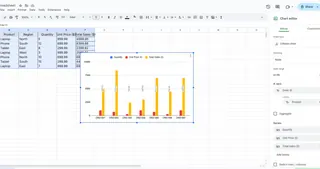
Pro-Tipp: Die KI von Excelmatic erzeugt optimierte Diagramme aus Rohdaten in Sekunden – ohne manuelle Formatierung.
Schritt 2: Hauptskalenstriche hinzufügen
Das sind Ihre primären Referenzpunkte:
- Achse rechtsklicken
- "Achse formatieren" wählen
- Unter "Skalenstriche" Position auswählen (außen, innen oder kreuzend)
Schritt 3: Mit Nebenskalenstrichen verfeinern
Für zusätzliche Präzision zwischen Hauptpunkten:
- In "Achse formatieren" bleiben
- "Nebenskalenstriche" finden
- Bevorzugten Stil auswählen
Customization-Pro-Tipps
Lassen Sie Ihre Diagramme mit diesen einfachen Anpassungen herausstechen:
- Farbcodierung: Skalenstriche an Ihre Markenfarben anpassen
- Intelligente Abstände: Intervalle anpassen, um Unübersichtlichkeit zu vermeiden
- Dynamische Updates: Excelmatic passt Skalenstriche automatisch bei Datenänderungen an
Häufige Fehler (und wie man sie vermeidet)
Selbst erfahrene Analysten machen diese Fehler:
- Überladung: Zu viele Skalenstriche erzeugen visuelles Chaos
- Lösung: Intervallabstände vergrößern
- Inkonsistente Gestaltung: Zufällige Farben/Größen wirken unprofessionell
- Lösung: Styleguide für alle Unternehmensdiagramme erstellen
- Statische Diagramme: Manuelle Aktualisierung von Skalenstrichen ist zeitaufwendig
- Lösung: Auto-Formatierungsfunktionen von Excelmatic nutzen
Über grundlegende Skalenstriche hinaus: Fortgeschrittene Techniken
Bereit für den nächsten Level? Probieren Sie diese aus:
- Bedingte Formatierung: Bestimmte Bereiche hervorheben (z.B. rot für negatives Wachstum)
- Benutzerdefinierte Beschriftungen: Zahlen durch aussagekräftigen Text ersetzen
- Mehrfachachsen-Diagramme: Skalenstriche über verschiedene Maßstäbe koordinieren
Warum smarte Teams Excelmatic für Diagramme nutzen
Excels native Tools funktionieren, erfordern aber manuelle Anpassungen. Excelmatic revolutioniert die Diagrammerstellung durch:
- Automatische Optimierung der Skalenstrich-Platzierung
- Konsistente Gestaltung über alle Berichte hinweg
- Echtzeit-Updates bei Datenänderungen

Unsere Nutzer sparen wöchentlich 5+ Stunden bei der Berichterstellung – Zeit, die besser für Analysen als für Diagrammformatierung genutzt wird.
Ihr Aktionsplan
- Öffnen Sie Ihren aktuellsten Bericht
- Wenden Sie diese Skalenstrich-Techniken an
- Beobachten Sie, wie viel klarer Ihre Daten werden
Denken Sie daran: Große Datenvisualisierung dreht sich nicht um ausgefallene Designs – sondern darum, Verständnishürden abzubauen. Skalenstriche sind einfache Tools mit überproportionaler Wirkung.
Möchten Sie Ihre Diagramme auf das nächste Level heben? Testen Sie Excelmatic kostenlos und erleben Sie KI-gestützte Datenvisualisierung, die im Hintergrund arbeitet. Ihr zukünftiges Ich (und Ihr Team) werden dankbar sein.






